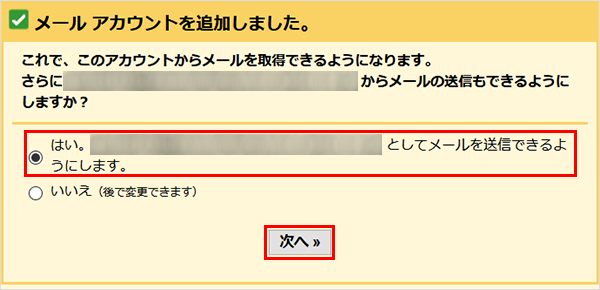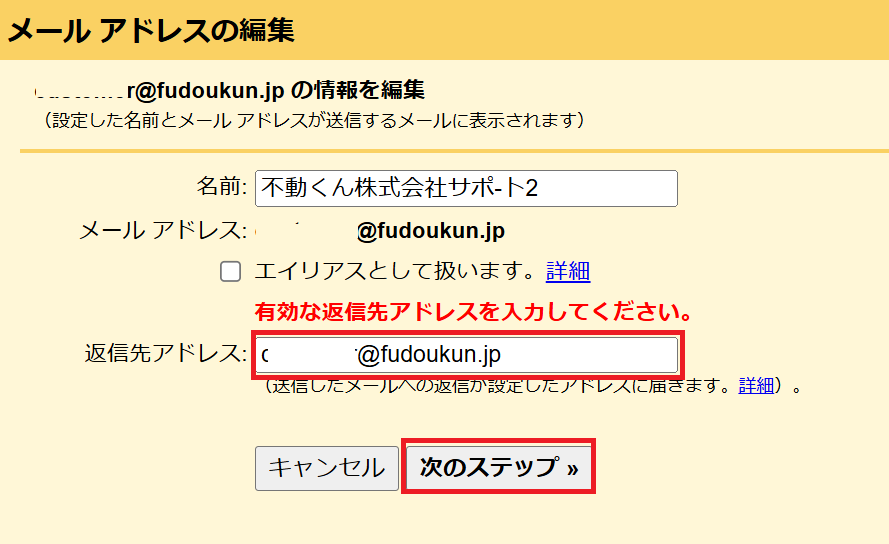■メールサーバ移行に伴う現在のメールアカウントの設定変更
※現在ご利用中のメールサーバから、新しいサーバへ転送設定を行わせて頂いておりますので、
サーバ切替前ですが、設定変更して頂いても送受信は可能です。
※PCブラウザから設定を行ってください。
※新規で設定する場合は こちらのマニュアル をご確認ください。
設定方法
1.現在メールアドレスを設定されているGmailにログインし、
右上の歯車マークのアイコンをクリック>『すべての設定を表示』をクリックします。
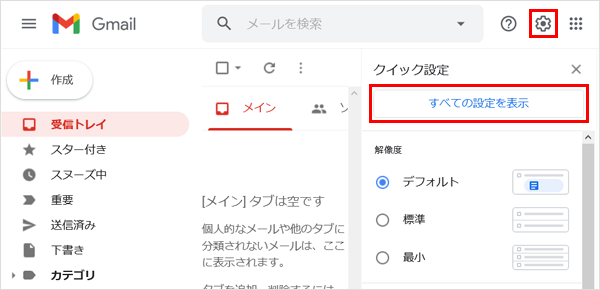
2.アカウントとインポートをクリック
「他のアカウントのメールを確認」で、
設定変更するメールアドレスの『情報を編集』をクリックします。
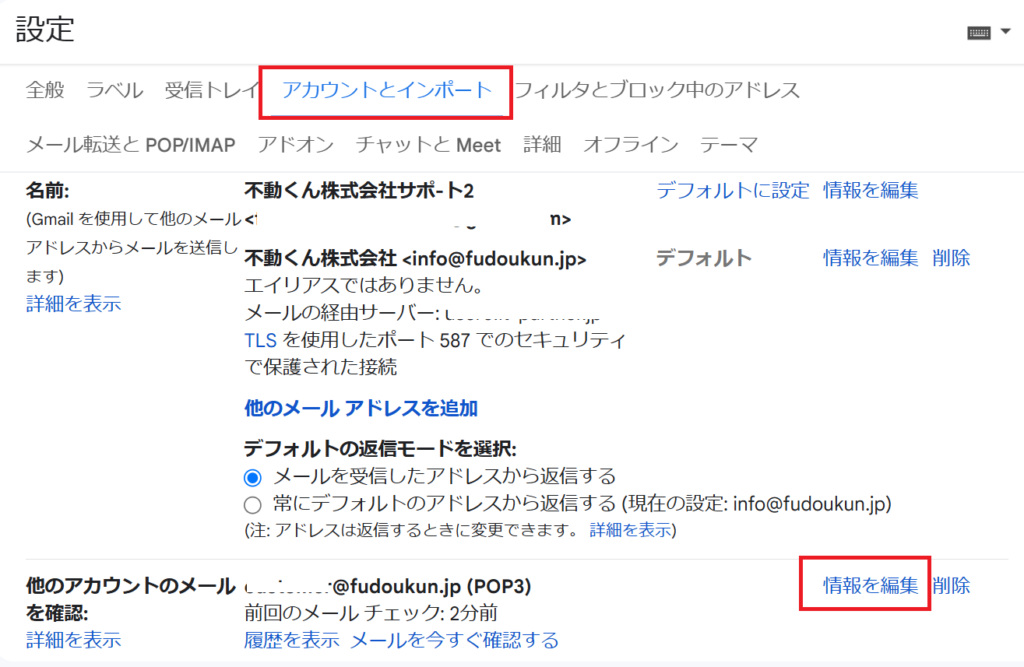
3.メールアカウントの編集画面が別ウィンドウで表示されます。
下記情報の変更を行い「変更を保存」をクリック。
ユーザー名・パスワード・POPサーバー:当社からメールでお送りした情報に変更
ポート:995
メールの取得にセキュリティで保護された接続(SSL)を使用する:チェックを付ける
※1 取得したメッセージのコピーをサーバーに残す
このメールアドレスを、Gmail以外のメールソフト(Outlookなど)で設定されていない場合は、
こちらのチェックは外してください。
設定されている場合は必ずチェックを付けるようお願いいたします。
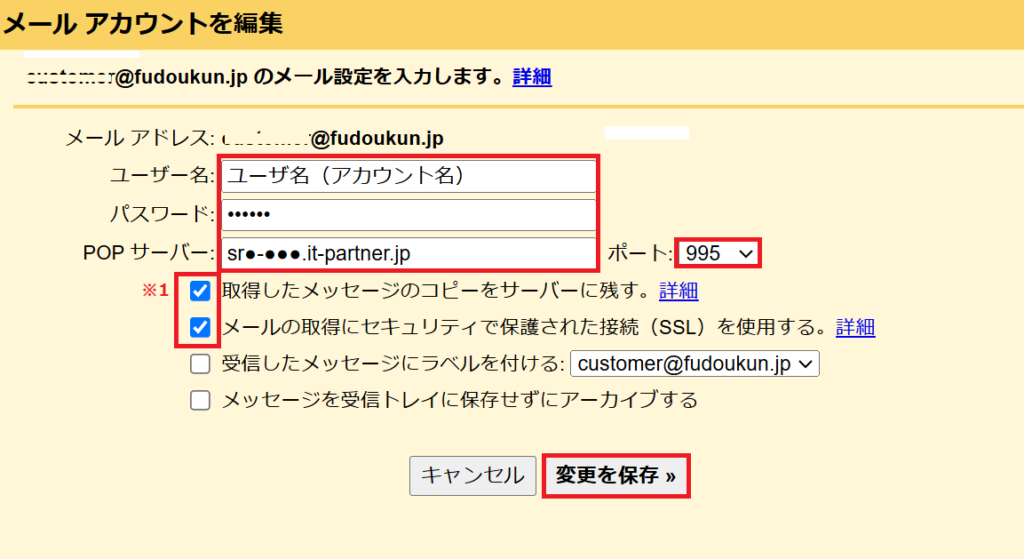
4.問題なく設定が完了したら自動で画面が閉じられます。
次に送信設定を変更するので、名前欄に表示されている設定変更するアドレス横の「情報を編集」をクリックしてください。
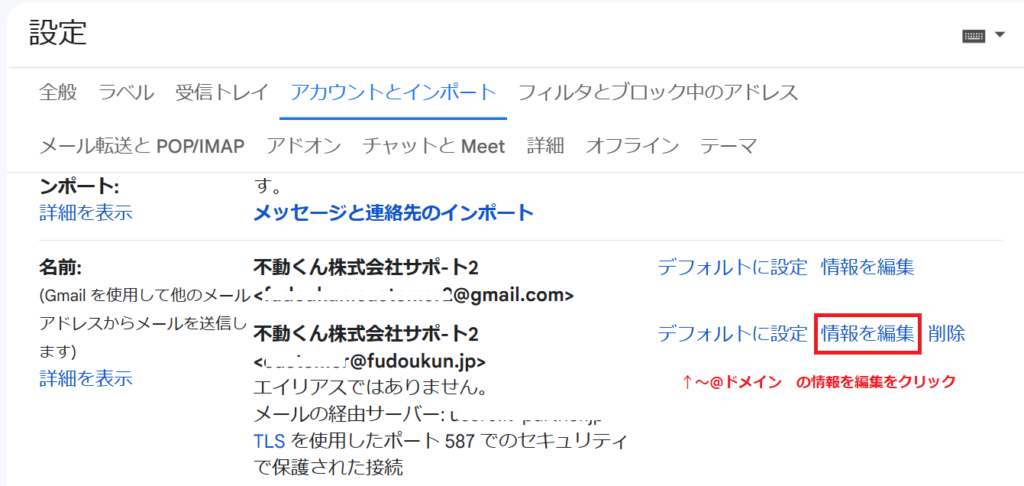
5.メールアドレスの編集画面が別ウィンドウで表示されます。
エイリアスとして扱いますのチェックは無しで、「次のステップ」をクリック
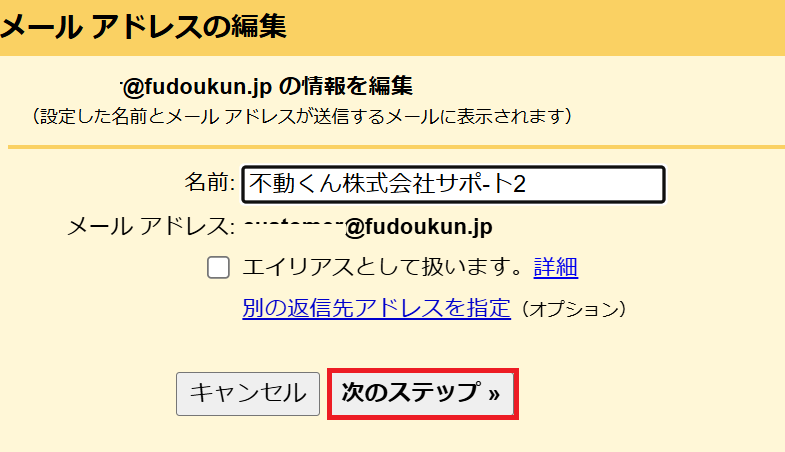
6.下記情報の変更を行い「変更を保存」をクリック。
SMTPサーバー・ユーザー名・パスワード:当社からメールでお送りした情報に変更
ポート:587
TLSを使用したセキュリティで保護された接続:選択
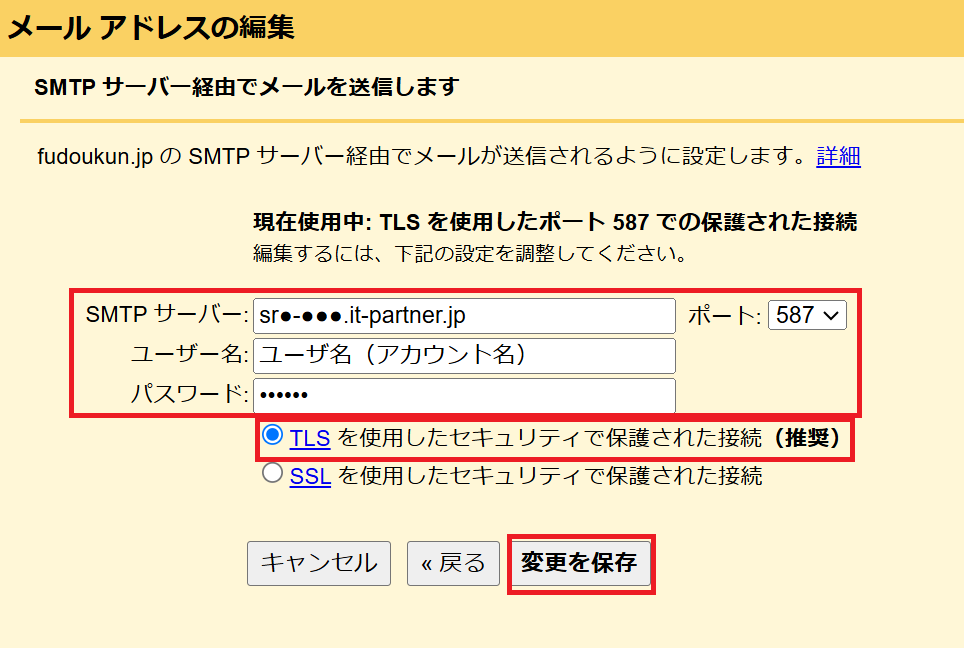
内容に問題がなければ自動で画面が閉じられます。
以上で設定変更は完了です。
複数のメールアドレスを設定されている場合は同じ作業を行ってください。